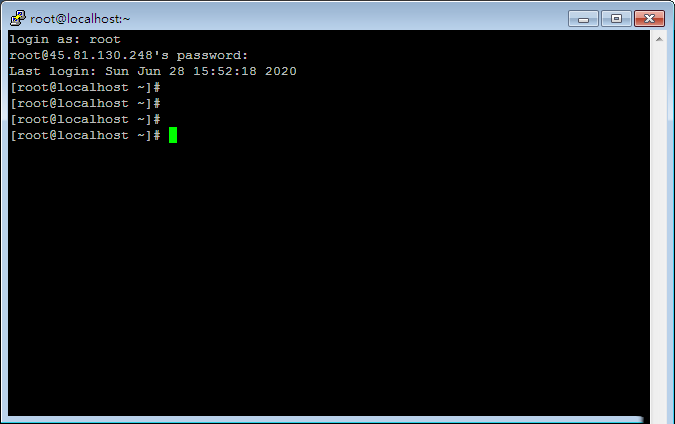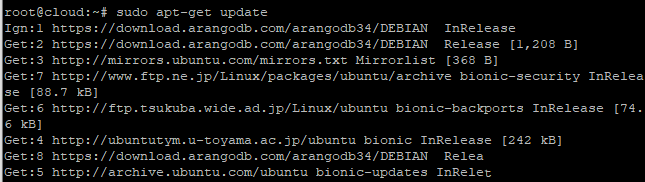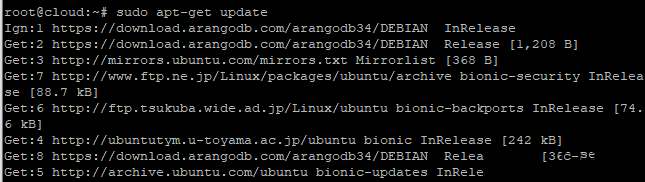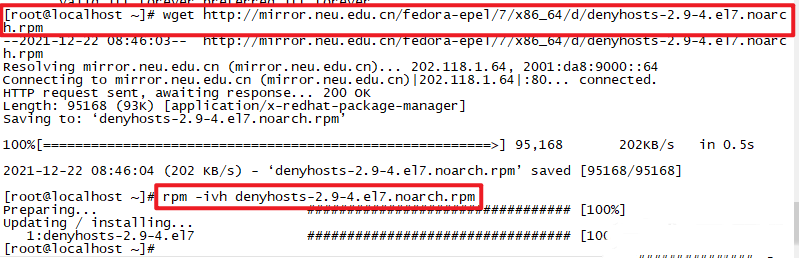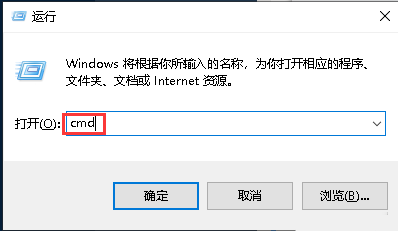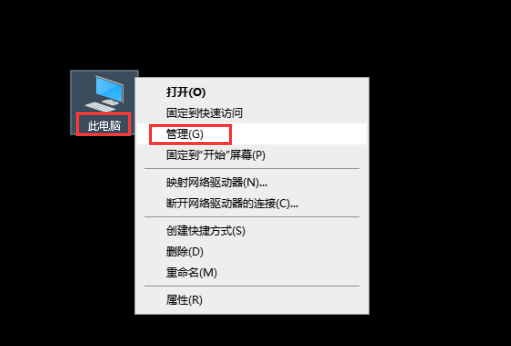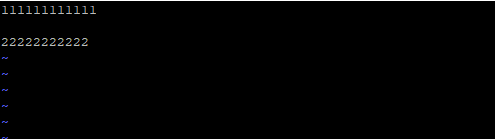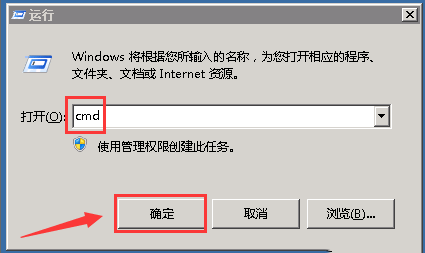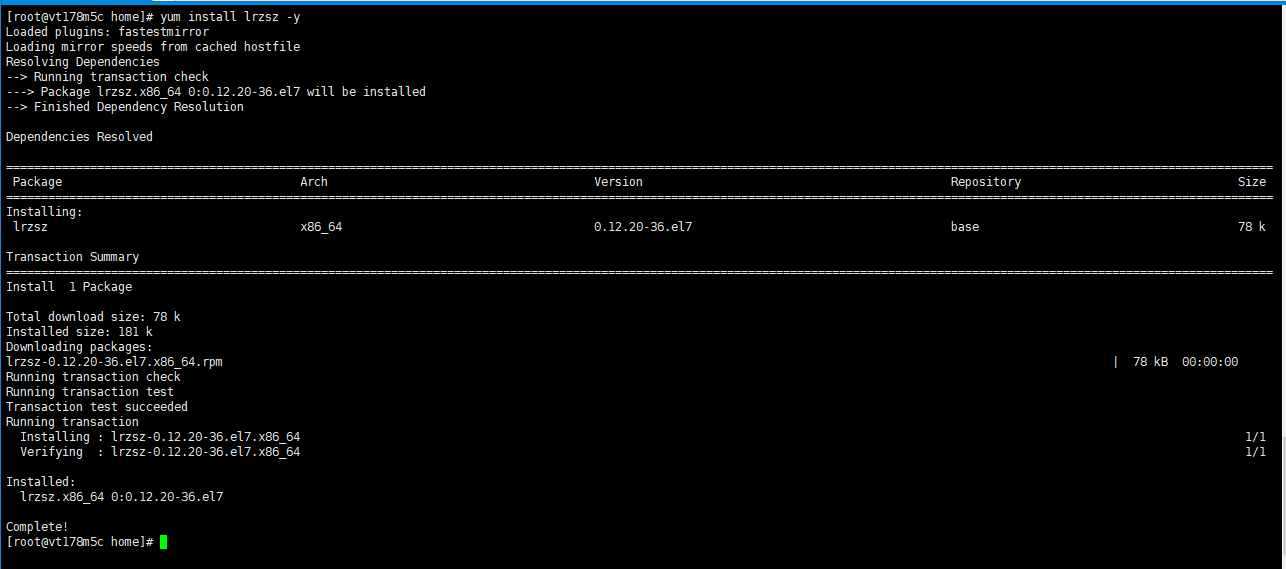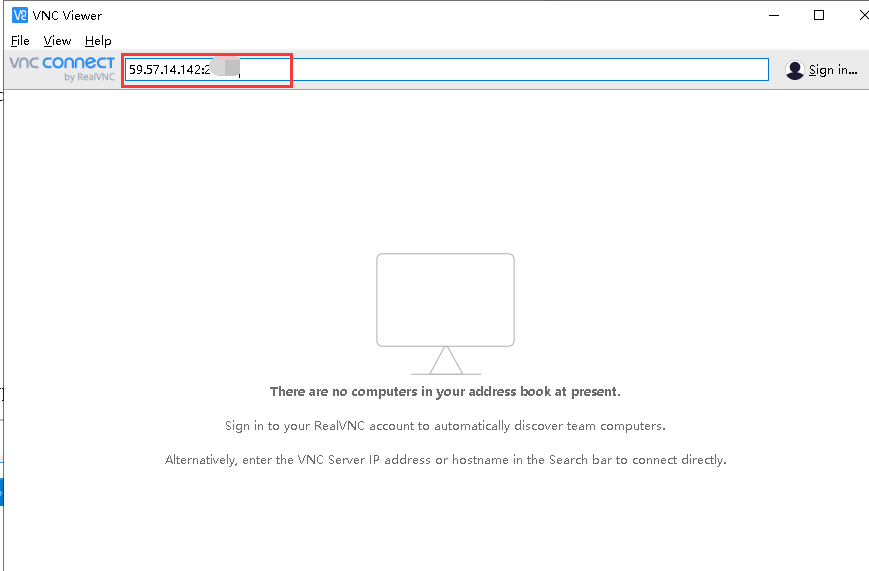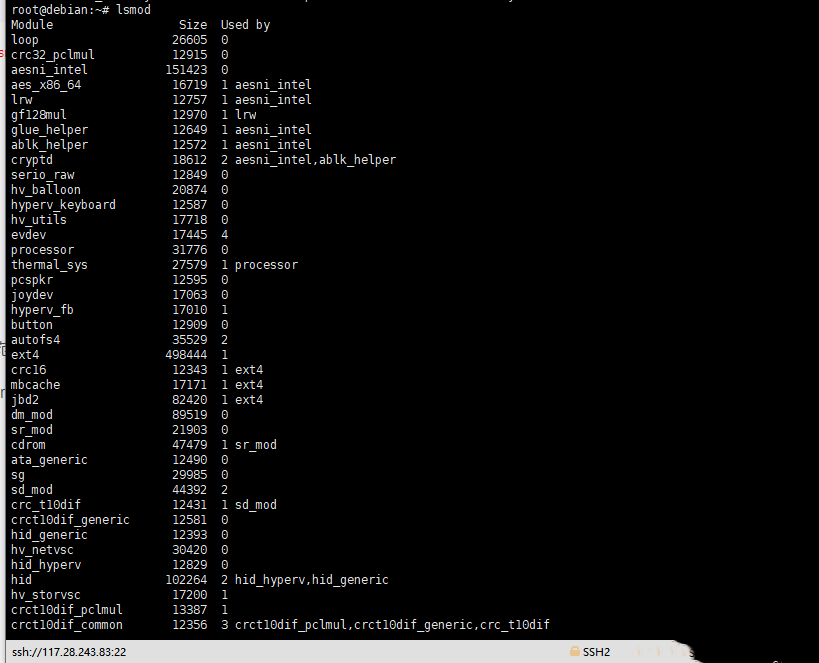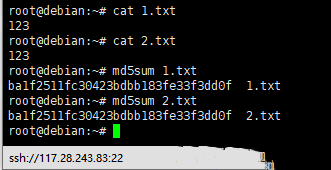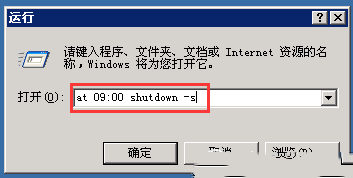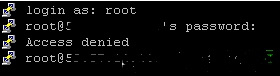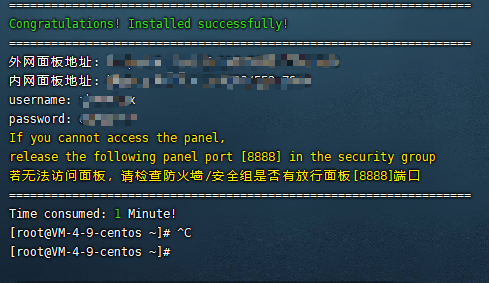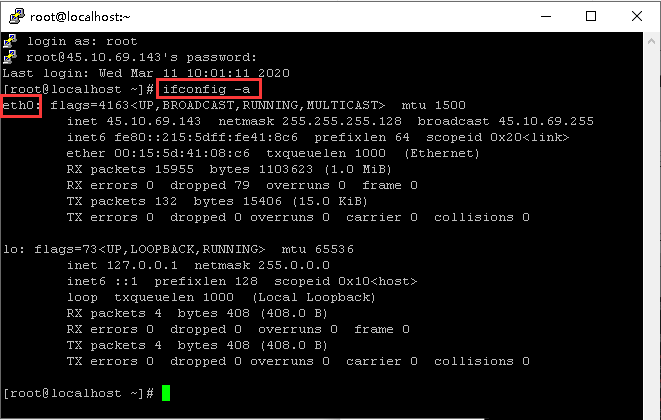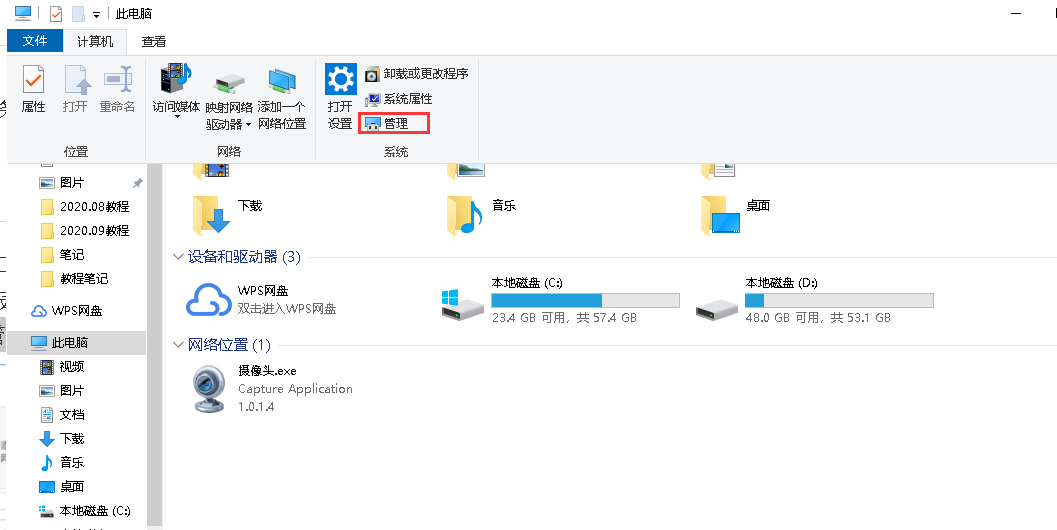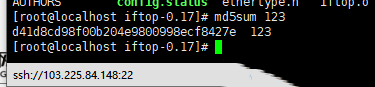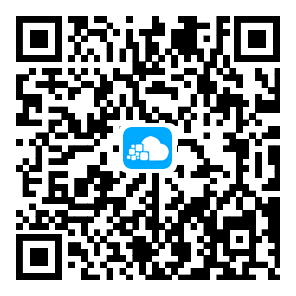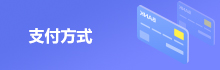-
如何查看Centos7.6是否禁PING
如何查看Centos7.6是否禁PING1.登陆服务器2.输入命令:cat /proc/sys/net/ipv4/icmp_echo_ignore_all查看到数值为0时,则没有禁PING查看到数值为1时,则有禁PING
2023-3-23 1304 查看更多 >> -
如何在Ubuntu18.04系统安装redis
如何在Ubuntu18.04系统安装redisRedis 是一个高性能键值对(key-value)的内存数据库,因此常常被用在需要快取(Cache)一些数据的场合,可以减轻许多后端数据库的压力。在Ubuntu18.04系统中,如何安装redis?本文将针对此问题进行详细说明。1.首先更新软件列表apt-get install redis-server2.安装redis-serverapt-get
2023-3-23 519 查看更多 >> -
buntu18.04系统如何安装ctags
buntu18.04系统如何安装ctags在ubuntu18.04系统中如何安装ctags呢?本文给出详细说明。1.更新apt资源sudo apt-get update2.安装ctagssudo apt install exuberant-ctags3.安装完成
2023-3-23 142 查看更多 >> -
Ubuntu18.04系统如何安装guacamole
Ubuntu18.04系统如何安装guacamole在ubuntu18.04系统中如何安装guacamole呢?本文给出详细说明。1.更新apt资源sudo apt-get update2.安装guacamolesudo apt install guacamole3.这里选择NO后等待安装完成
2023-3-23 123 查看更多 >> -
云主机Centos使用DenyHosts阻止SSH爆破
云主机Centos使用DenyHosts阻止SSH爆破该教程仅适用于云主机产品DenyHosts是一个开源且免费的基于日志的入侵防御安全程序。其通过监测身份验证登录日志中失败的登录尝试,屏蔽这些登录者的IP地址,从而预防对SSH服务器的暴力破解。1.下载DenyHostswgethttp://mirror.neu.edu.cn/fedora-epel/7/x86_64/d/denyhosts-2.
2023-3-23 61 查看更多 >> -
Windows系统如何删除休眠文件
Windows系统如何删除休眠文件1.按住“win+r”组合键,打开运行窗口输入“cmd”按回车键打开命令符提示窗口。打开命令符提示窗口后,输入“powercfg -h off”按下回车键,即自动删除休眠文件。
2023-3-22 664 查看更多 >> -
解决Windows系统无法刷新DNS解析的问题
解决Windows系统无法刷新DNS解析的问题1.鼠标右键点击桌面上的“此电脑”,右键菜单选择“管理”点击进入。2.点击左侧“服务与应用程序”然后选择“服务”选项。3.找到“DNS Client服务”双击打开服务,将启动类型设置为“自动”,点击服务状态下的“启动”然后再点击“确定”。
2023-3-22 863 查看更多 >> -
Ubuntu18.04系统中如何用sed命令删除文件中的空行
Ubuntu18.04系统中如何用sed命令删除文件中的空行如何用sed命令删除文件中的空行呢?本文给出详细说明。1.创建一个test.txt文件,并输入测试内容vi test.txt2.安使用sed命令,并将处理好的文件内容保存到new.txt中sed '/^$/d' main.txt > new.txt
2023-3-22 172 查看更多 >> -
Windows系统获取当前.NET Framework最高版本信息
Windows系统获取当前.NET Framework最高版本信息1.按下Win + R ,运行输入cmd,打开命令运行符2.输入以下命令执行查看wmic product where "Name like 'Microsoft .Net Framework%'" get Name, Version
2023-3-22 814 查看更多 >> -
Centos7如何安装php
Centos7如何安装php?本教程以Centos7系统为例本配置适用于centos7版本1.安装vim编辑工具yum install vim -y2.安装lrzsz上传工具yum install lrzsz -y安装完后可以使用rz命令上传所需要的软件工具(最好进入家目录/home在上传方便以后查找)3.指定环境版本和上传环境安装包php5.6.6.tar(具体版本不一定,这边只是随机安装1个版
2023-3-22 45 查看更多 >> -
如何使用VNC远程方式进行远程
如何使用VNC远程方式进行远程如何使用VNC远程方式进行远程,本文将针对此问题进行详细说明。1.VNC远程的软件下载地址 https://www.realvnc.com/download/file/viewer.files/VNC-Viewer-6.20.529-Windows.exe2.下载好VNC后,点击VNC。3.然后输入VNC连接的地址,VNC连接的地址可以在管理面板进行查看,然后回车。V
2023-3-21 2859 查看更多 >> -
Debian8系统如何用lsmod命令显示已载入系统的模块
Debian8系统如何用lsmod命令显示已载入系统的模块debian8系统如何用lsmod命令显示已载入系统的模块?本教程以debian8系统为例本配置适用于debian8,9版本1.介绍lsmod功能说明:显示已载入系统的模块。2.例子lsmod使用 lsmod 之后,系统会显示出目前已经存在于核心当中的模组,显示的内容包括有:* 模组名称(Module);* 模组的大小(size);* 此模
2023-3-21 181 查看更多 >> -
Debian8系统如何用md5sum命令验证文件完整性
Debian8系统如何用md5sum命令验证文件完整性debian8系统如何用md5sum命令验证文件完整性?本教程以debian8系统为例本配置适用于debian8,9版本1.介绍MD5算法常常被用来验证网络文件传输的完整性,防止文件被人篡改。MD5 全称是报文摘要算法(Message-Digest Algorithm 5),此算法对任意长度的信息逐位进行计算,产生一个二进制长度为128位(十六
2023-3-21 335 查看更多 >> -
Windows xp系统自动定时关机命令怎么设置
Windows xp系统自动定时关机命令怎么设置windows xp系统自动定时关机命令怎么设置,本文将针对此问题进行详细说明。1.打开“开始”菜单选择“运行”选项,以设置早上9点整自动关机为例,就可以在运行里面输入“at 09:00 shutdown -s”之后回车。2.以设置电脑在2个小时后自动关机为例,在运行里面输入“shutdown -s -t 7200”,确定后会弹出系统关机的倒计时提示
2023-3-21 693 查看更多 >> -
Centos7.6如何解决ssh连接时密码正确无法登录问题
Centos7.6如何解决ssh连接时密码正确无法登录问题在Centos 7.6系统下如何解决ssh连接时密码正确无法登录的问题呢?1.在宿主机中登录小机,输入vi /etc/ssh/sshd_config按回车键进入vi编辑2.找到PermitRootLogin,按“i”进入插入模式,将PermitRootLogin no修改为PermitRootLogin yes3.按“ESC”键输入wq按回
2023-3-21 1025 查看更多 >> -
Centos7.6系统安装宝塔面板教程
Centos7.6系统安装宝塔面板教程宝塔Linux面板是提升运维效率的服务器管理软件,支持一键LAMP/LNMP/集群/监控/网站/FTP/数据库/JAVA等100多项服务器管理功能。里面集成的网站服务、FTP服务、数据、监控工具、软件商店等功能都很全面,若有效利用能节省服务器使用者的大量工作时间。安装要求:内存:512M以上,推荐768M以上(纯面板约占系统60M内存)硬盘:300M以上可用硬
2023-3-21 739 查看更多 >> -
如何解决centos系统一个网卡上配置多个IP的问题
如何解决centos系统一个网卡上配置多个IP的问题一般情况下都只有一个网卡和一个ip地址,那么centos系统如何在一个网卡上配置多个IP的问题呢?本文将针对此问题进行详细说明。1.首先先输入“ifconfig -a”查看网卡信息,确认网卡名字。2.确认网卡信息后,输入“vi /etc/sysconfig/network-scripts/ifcfg-eth0 ”编辑配置文件。3.进入配置文件后输
2023-3-21 2706 查看更多 >> -
Windows10系统如何开启Secondary Logon服务
Windows10系统如何开启Secondary Logon服务Secondary Logon服务意思就是二级登录,在不同凭据下启用启动过程。如果Secondary Logon服务被禁用,任何依赖它的服务将无法启动。那么,Windows10系统如何开启Secondary Logon服务呢?本文将针对此问题进行详细说明。1.双击桌面上的此电脑,进去之后,点击上方的的“管理”,如图所示。2.进去计算机
2023-3-21 483 查看更多 >> -
Centos7系统如何使用dirname命令剥离文件后缀名
Centos7系统如何使用dirname命令剥离文件后缀名Centos7系统如何使用dirname命令剥离文件后缀名?本教程以Centos7系统为例本配置适用于Centos6,7版本1.命令概述dirname - 从文件名剥离非目录的后缀dirname命令去除文件名中的非目录部分,仅显示与目录有关的内容。dirname命令读取指定路径名保留最后一个/及其后面的字符,删除其他部分,并写结果到标准输出
2023-3-21 850 查看更多 >> -
Centos7系统如何使用md5sum命令验证文件完整性
Centos7系统如何使用md5sum命令验证文件完整性Centos7系统如何使用md5sum命令验证文件完整性?本教程以Centos7系统为例本配置适用于Centos6,7版本1.MD5算法常常被用来验证网络文件传输的完整性,防止文件被人篡改。MD5 全称是报文摘要算法(Message-Digest Algorithm 5),此算法对任意长度的信息逐位进行计算,产生一个二进制长度为128位(十六
2023-3-21 74 查看更多 >>